radio TOYOTA PROACE VERSO 2023 Manual de utilização (in Portuguese)
[x] Cancel search | Manufacturer: TOYOTA, Model Year: 2023, Model line: PROACE VERSO, Model: TOYOTA PROACE VERSO 2023Pages: 360, PDF Size: 70.4 MB
Page 284 of 360

284
Quando a estação de rádio for exibida no ecrã, pressione OK para visualizar o menu contextual.Selecione "Mostrador do texto de rádio (TXT) " e confirme OK para gravar.
Rádio DAB (Sistema
de Transmissão Áudio
Digital)
Rede digital terrestre
Dependendo da versão
NOTIC E
Se a estação de rádio DAB atual não estiver disponível em FM, a indicação "DAB FM" não aparece.
1Visualização das opções: se estiver ativado mas não estiver disponível, não aparece.
2Apresenta o nome da estação atual.
3Estações predefinidas, teclas 1 a 6.Pressionar: selecione a estação de rádio predefinida.Pressionar e manter premido: memoriza uma estação de rádio.
4Nome do serviço “multiplex” que está a ser utilizado.
5RádioText (TXT) apresenta a estação de rádio atual.
6Representa a força do sinal da banda que está a ouvir.
NOTIC E
Quando mudar de região, recomendamos que atualize a lista de estações predefinidas.
Lista completa de estações de rádio e "multiplexes".
Rádio digital terrestre
NOTIC E
A rádio digital proporciona uma qualidade áudio superior, bem como categorias de informação de trânsito adicionais (TA INFO).Os vários serviços "multiplex /ensemble" disponibilizam uma escolha de estações de rádio organizada por ordem alfabética.
Alteração da banda (FM1, FM2, DAB, etc.)Alteração da estação dentro do mesmo "multiplex / ensemble".Iniciar uma pequisa por "multiplex / ensemble" anterior / seguinte.Pressionar e manter premido: seleção de categorias de novidades entre Transportes, Notícias, Entretenimento e Flash especial (disponível dependendo da estação).
NOTIC E
Quando a estação de rádio for exibida no ecrã, pressione "OK" para visualizar o menu contextual.(Pesquisa de frequência (RDS), Pesquisa automática DAB / FM, Mostrador do texto de rádio (TXT) , Informação na estação, etc.)
Page 292 of 360
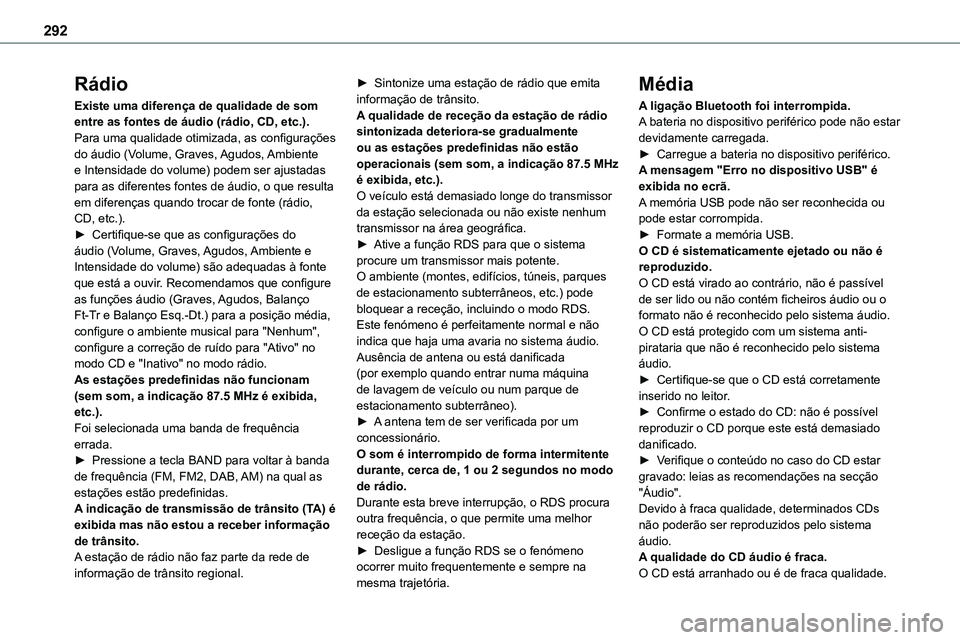
292
Rádio
Existe uma diferença de qualidade de som entre as fontes de áudio (rádio, CD, etc.).Para uma qualidade otimizada, as configurações do áudio (Volume, Graves, Agudos, Ambiente e Intensidade do volume) podem ser ajustadas para as diferentes fontes de áudio, o que resulta em diferenças quando trocar de fonte (rádio, CD, etc.).
► Certifique-se que as configurações do áudio (Volume, Graves, Agudos, Ambiente e Intensidade do volume) são adequadas à fonte que está a ouvir. Recomendamos que configure as funções áudio (Graves, Agudos, Balanço Ft-Tr e Balanço Esq.-Dt.) para a posição média, configure o ambiente musical para "Nenhum", configure a correção de ruído para "Ativo" no modo CD e "Inativo" no modo rádio.As estações predefinidas não funcionam (sem som, a indicação 87.5 MHz é exibida, etc.).Foi selecionada uma banda de frequência errada.► Pressione a tecla BAND para voltar à banda de frequência (FM, FM2, DAB, AM) na qual as estações estão predefinidas.A indicação de transmissão de trânsito (TA) é exibida mas não estou a receber informação de trânsito.A estação de rádio não faz parte da rede de informação de trânsito regional.
► Sintonize uma estação de rádio que emita informação de trânsito.A qualidade de receção da estação de rádio sintonizada deteriora-se gradualmente ou as estações predefinidas não estão operacionais (sem som, a indicação 87.5 MHz é exibida, etc.).O veículo está demasiado longe do transmissor da estação selecionada ou não existe nenhum
transmissor na área geográfica.► Ative a função RDS para que o sistema procure um transmissor mais potente.O ambiente (montes, edifícios, túneis, parques de estacionamento subterrâneos, etc.) pode bloquear a receção, incluindo o modo RDS.Este fenómeno é perfeitamente normal e não indica que haja uma avaria no sistema áudio.Ausência de antena ou está danificada (por exemplo quando entrar numa máquina de lavagem de veículo ou num parque de estacionamento subterrâneo).► A antena tem de ser verificada por um concessionário.O som é interrompido de forma intermitente durante, cerca de, 1 ou 2 segundos no modo de rádio.Durante esta breve interrupção, o RDS procura outra frequência, o que permite uma melhor receção da estação.► Desligue a função RDS se o fenómeno ocorrer muito frequentemente e sempre na mesma trajetória.
Média
A ligação Bluetooth foi interrompida.A bateria no dispositivo periférico pode não estar devidamente carregada.► Carregue a bateria no dispositivo periférico.A mensagem "Erro no dispositivo USB" é exibida no ecrã.A memória USB pode não ser reconhecida ou pode estar corrompida.
► Formate a memória USB.O CD é sistematicamente ejetado ou não é reproduzido.O CD está virado ao contrário, não é passível de ser lido ou não contém ficheiros áudio ou o formato não é reconhecido pelo sistema áudio.O CD está protegido com um sistema anti-pirataria que não é reconhecido pelo sistema áudio.► Certifique-se que o CD está corretamente inserido no leitor.► Confirme o estado do CD: não é possível reproduzir o CD porque este está demasiado danificado.► Verifique o conteúdo no caso do CD estar gravado: leias as recomendações na secção "Áudio".Devido à fraca qualidade, determinados CDs não poderão ser reproduzidos pelo sistema áudio.A qualidade do CD áudio é fraca.O CD está arranhado ou é de fraca qualidade.
Page 295 of 360
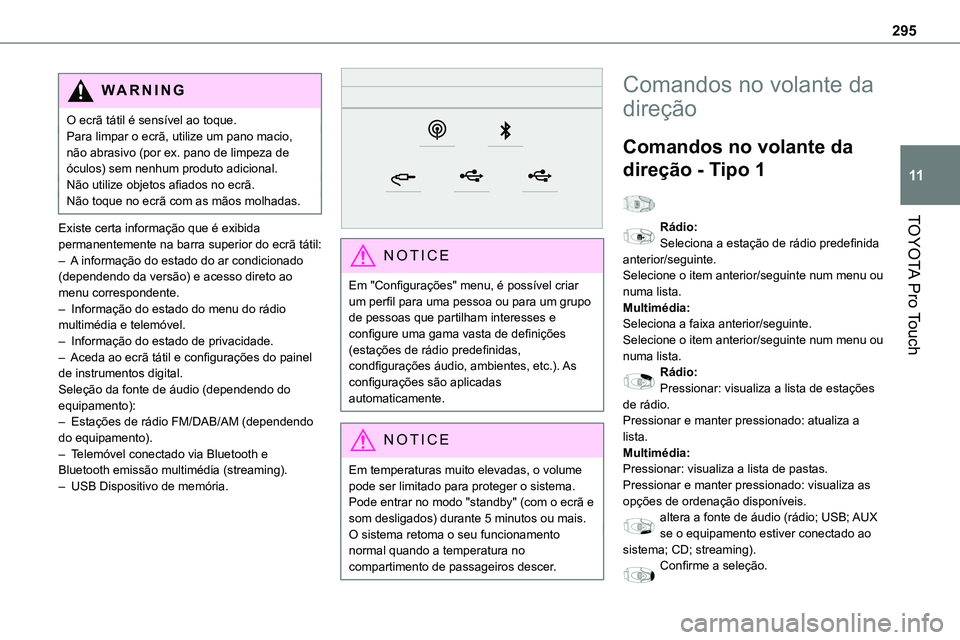
295
TOYOTA Pro Touch
11
WARNI NG
O ecrã tátil é sensível ao toque.Para limpar o ecrã, utilize um pano macio, não abrasivo (por ex. pano de limpeza de óculos) sem nenhum produto adicional.Não utilize objetos afiados no ecrã.Não toque no ecrã com as mãos molhadas.
Existe certa informação que é exibida permanentemente na barra superior do ecrã tátil:– A informação do estado do ar condicionado (dependendo da versão) e acesso direto ao menu correspondente.– Informação do estado do menu do rádio multimédia e telemóvel.– Informação do estado de privacidade.– Aceda ao ecrã tátil e configurações do painel de instrumentos digital.Seleção da fonte de áudio (dependendo do equipamento):– Estações de rádio FM/DAB/AM (dependendo do equipamento).– Telemóvel conectado via Bluetooth e Bluetooth emissão multimédia (streaming).– USB Dispositivo de memória.
NOTIC E
Em "Configurações" menu, é possível criar um perfil para uma pessoa ou para um grupo de pessoas que partilham interesses e configure uma gama vasta de definições (estações de rádio predefinidas, condfigurações áudio, ambientes, etc.). As configurações são aplicadas automaticamente.
NOTIC E
Em temperaturas muito elevadas, o volume pode ser limitado para proteger o sistema. Pode entrar no modo "standby" (com o ecrã e som desligados) durante 5 minutos ou mais.O sistema retoma o seu funcionamento normal quando a temperatura no compartimento de passageiros descer.
Comandos no volante da
direção
Comandos no volante da
direção - Tipo 1
Rádio:Seleciona a estação de rádio predefinida anterior/seguinte.Selecione o item anterior/seguinte num menu ou numa lista.Multimédia:Seleciona a faixa anterior/seguinte.Selecione o item anterior/seguinte num menu ou numa lista.Rádio:Pressionar: visualiza a lista de estações de rádio.Pressionar e manter pressionado: atualiza a lista.Multimédia:Pressionar: visualiza a lista de pastas.Pressionar e manter pressionado: visualiza as opções de ordenação disponíveis.altera a fonte de áudio (rádio; USB; AUX se o equipamento estiver conectado ao sistema; CD; streaming).Confirme a seleção.
Page 296 of 360
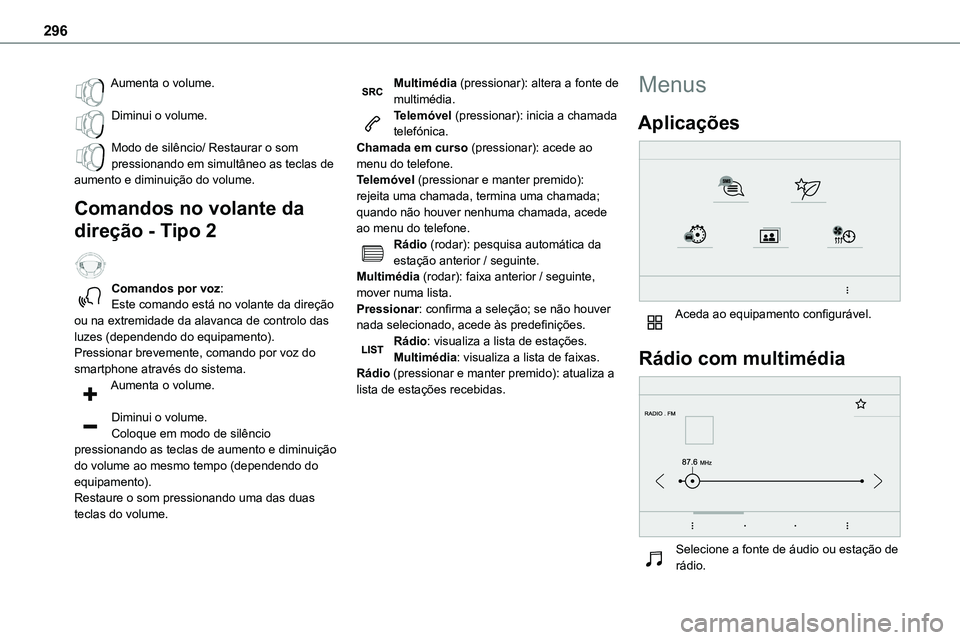
296
Aumenta o volume.
Diminui o volume.
Modo de silêncio/ Restaurar o som pressionando em simultâneo as teclas de aumento e diminuição do volume.
Comandos no volante da
direção - Tipo 2
Comandos por voz:Este comando está no volante da direção ou na extremidade da alavanca de controlo das luzes (dependendo do equipamento).Pressionar brevemente, comando por voz do smartphone através do sistema.Aumenta o volume.
Diminui o volume.Coloque em modo de silêncio pressionando as teclas de aumento e diminuição do volume ao mesmo tempo (dependendo do equipamento).Restaure o som pressionando uma das duas teclas do volume.
Multimédia (pressionar): altera a fonte de multimédia.Telemóvel (pressionar): inicia a chamada telefónica.Chamada em curso (pressionar): acede ao menu do telefone.Telemóvel (pressionar e manter premido): rejeita uma chamada, termina uma chamada; quando não houver nenhuma chamada, acede
ao menu do telefone.Rádio (rodar): pesquisa automática da estação anterior / seguinte.Multimédia (rodar): faixa anterior / seguinte, mover numa lista.Pressionar: confirma a seleção; se não houver nada selecionado, acede às predefinições.Rádio: visualiza a lista de estações.Multimédia: visualiza a lista de faixas.Rádio (pressionar e manter premido): atualiza a lista de estações recebidas.
Menus
Aplicações
Aceda ao equipamento configurável.
Rádio com multimédia
Selecione a fonte de áudio ou estação de rádio.
Page 298 of 360
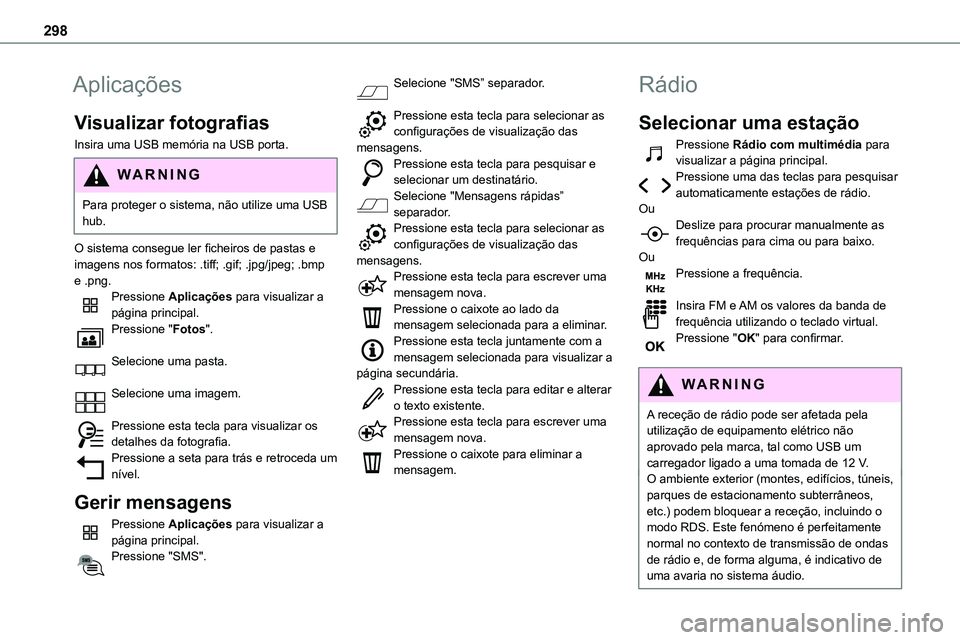
298
Aplicações
Visualizar fotografias
Insira uma USB memória na USB porta.
WARNI NG
Para proteger o sistema, não utilize uma USB hub.
O sistema consegue ler ficheiros de pastas e imagens nos formatos: .tiff; .gif; .jpg/jpeg; .bmp e .png.Pressione Aplicações para visualizar a página principal.Pressione "Fotos".
Selecione uma pasta.
Selecione uma imagem.
Pressione esta tecla para visualizar os detalhes da fotografia.Pressione a seta para trás e retroceda um nível.
Gerir mensagens
Pressione Aplicações para visualizar a
página principal.Pressione "SMS".
Selecione "SMS” separador.
Pressione esta tecla para selecionar as configurações de visualização das mensagens.Pressione esta tecla para pesquisar e selecionar um destinatário.Selecione "Mensagens rápidas” separador.
Pressione esta tecla para selecionar as configurações de visualização das mensagens.Pressione esta tecla para escrever uma mensagem nova.Pressione o caixote ao lado da mensagem selecionada para a eliminar.Pressione esta tecla juntamente com a mensagem selecionada para visualizar a página secundária.Pressione esta tecla para editar e alterar o texto existente.Pressione esta tecla para escrever uma mensagem nova.Pressione o caixote para eliminar a mensagem.
Rádio
Selecionar uma estação
Pressione Rádio com multimédia para visualizar a página principal.Pressione uma das teclas para pesquisar automaticamente estações de rádio.Ou
Deslize para procurar manualmente as frequências para cima ou para baixo.OuPressione a frequência.
Insira FM e AM os valores da banda de frequência utilizando o teclado virtual.Pressione "OK" para confirmar.
WARNI NG
A receção de rádio pode ser afetada pela utilização de equipamento elétrico não aprovado pela marca, tal como USB um carregador ligado a uma tomada de 12 V.O ambiente exterior (montes, edifícios, túneis, parques de estacionamento subterrâneos, etc.) podem bloquear a receção, incluindo o modo RDS. Este fenómeno é perfeitamente
normal no contexto de transmissão de ondas de rádio e, de forma alguma, é indicativo de uma avaria no sistema áudio.
Page 299 of 360
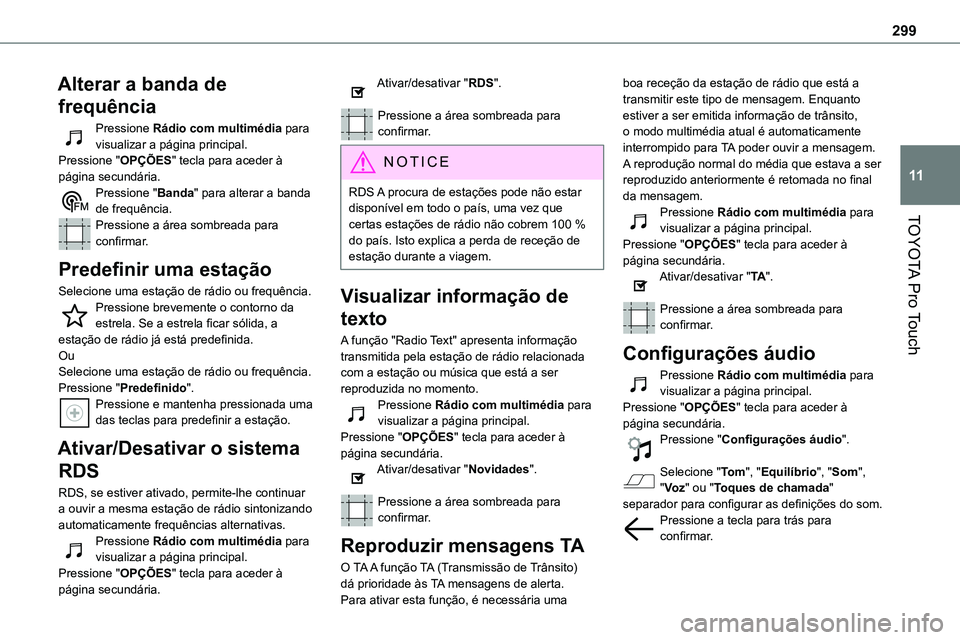
299
TOYOTA Pro Touch
11
Alterar a banda de
frequência
Pressione Rádio com multimédia para visualizar a página principal. Pressione "OPÇÕES" tecla para aceder à página secundária.Pressione "Banda" para alterar a banda de frequência.
Pressione a área sombreada para confirmar.
Predefinir uma estação
Selecione uma estação de rádio ou frequência.Pressione brevemente o contorno da estrela. Se a estrela ficar sólida, a estação de rádio já está predefinida.OuSelecione uma estação de rádio ou frequência.Pressione "Predefinido".Pressione e mantenha pressionada uma das teclas para predefinir a estação.
Ativar/Desativar o sistema
RDS
RDS, se estiver ativado, permite-lhe continuar a ouvir a mesma estação de rádio sintonizando automaticamente frequências alternativas.Pressione Rádio com multimédia para visualizar a página principal.Pressione "OPÇÕES" tecla para aceder à página secundária.
Ativar/desativar "RDS".
Pressione a área sombreada para confirmar.
NOTIC E
RDS A procura de estações pode não estar disponível em todo o país, uma vez que certas estações de rádio não cobrem 100 % do país. Isto explica a perda de receção de estação durante a viagem.
Visualizar informação de
texto
A função "Radio Text" apresenta informação transmitida pela estação de rádio relacionada com a estação ou música que está a ser reproduzida no momento.Pressione Rádio com multimédia para visualizar a página principal.Pressione "OPÇÕES" tecla para aceder à página secundária.Ativar/desativar "Novidades".
Pressione a área sombreada para confirmar.
Reproduzir mensagens TA
O TA A função TA (Transmissão de Trânsito) dá prioridade às TA mensagens de alerta. Para ativar esta função, é necessária uma
boa receção da estação de rádio que está a transmitir este tipo de mensagem. Enquanto estiver a ser emitida informação de trânsito, o modo multimédia atual é automaticamente interrompido para TA poder ouvir a mensagem. A reprodução normal do média que estava a ser reproduzido anteriormente é retomada no final da mensagem.Pressione Rádio com multimédia para
visualizar a página principal.Pressione "OPÇÕES" tecla para aceder à página secundária.Ativar/desativar "TA".
Pressione a área sombreada para confirmar.
Configurações áudio
Pressione Rádio com multimédia para visualizar a página principal.Pressione "OPÇÕES" tecla para aceder à página secundária.Pressione "Configurações áudio".
Selecione "To m", "Equilíbrio", "Som", "Vo z" ou "Toques de chamada" separador para configurar as definições do som.Pressione a tecla para trás para confirmar.
Page 300 of 360
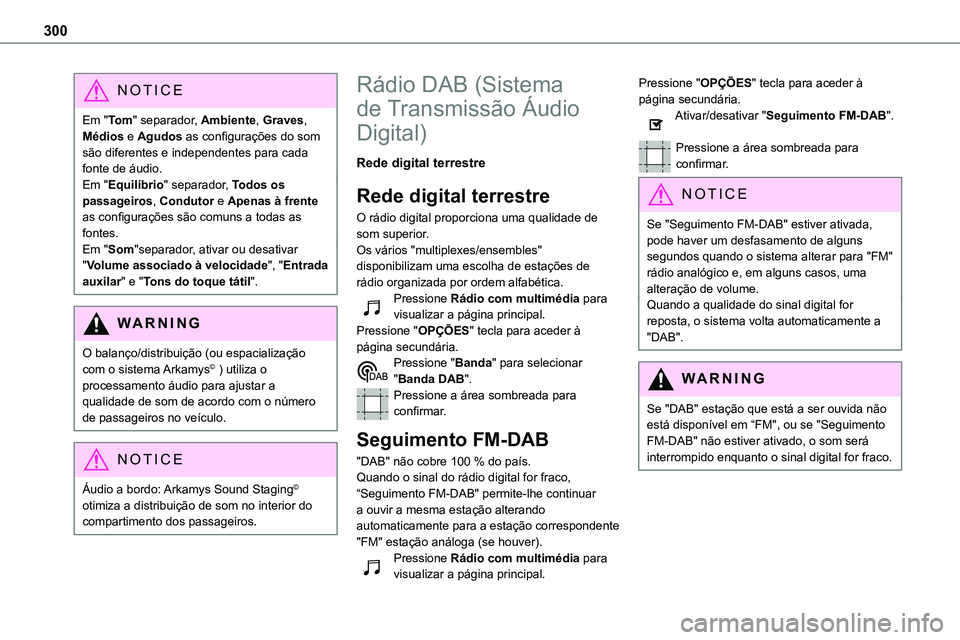
300
NOTIC E
Em "To m" separador, Ambiente, Graves, Médios e Agudos as configurações do som são diferentes e independentes para cada fonte de áudio.Em "Equilíbrio" separador, Todos os passageiros, Condutor e Apenas à frente as configurações são comuns a todas as
fontes.Em "Som"separador, ativar ou desativar "Volume associado à velocidade", "Entrada auxilar" e "Tons do toque tátil".
WARNI NG
O balanço/distribuição (ou espacialização com o sistema Arkamys© ) utiliza o processamento áudio para ajustar a qualidade de som de acordo com o número de passageiros no veículo.
NOTIC E
Áudio a bordo: Arkamys Sound Staging© otimiza a distribuição de som no interior do compartimento dos passageiros.
Rádio DAB (Sistema
de Transmissão Áudio
Digital)
Rede digital terrestre
Rede digital terrestre
O rádio digital proporciona uma qualidade de
som superior.Os vários "multiplexes/ensembles" disponibilizam uma escolha de estações de rádio organizada por ordem alfabética.Pressione Rádio com multimédia para visualizar a página principal.Pressione "OPÇÕES" tecla para aceder à página secundária.Pressione "Banda" para selecionar "Banda DAB".Pressione a área sombreada para confirmar.
Seguimento FM-DAB
"DAB" não cobre 100 % do país.Quando o sinal do rádio digital for fraco, “Seguimento FM-DAB" permite-lhe continuar a ouvir a mesma estação alterando automaticamente para a estação correspondente "FM" estação análoga (se houver).Pressione Rádio com multimédia para visualizar a página principal.
Pressione "OPÇÕES" tecla para aceder à página secundária.Ativar/desativar "Seguimento FM-DAB".
Pressione a área sombreada para confirmar.
NOTIC E
Se "Seguimento FM-DAB" estiver ativada, pode haver um desfasamento de alguns segundos quando o sistema alterar para "FM" rádio analógico e, em alguns casos, uma alteração de volume.Quando a qualidade do sinal digital for reposta, o sistema volta automaticamente a "DAB".
WARNI NG
Se "DAB" estação que está a ser ouvida não está disponível em “FM", ou se "Seguimento FM-DAB" não estiver ativado, o som será interrompido enquanto o sinal digital for fraco.
Page 301 of 360
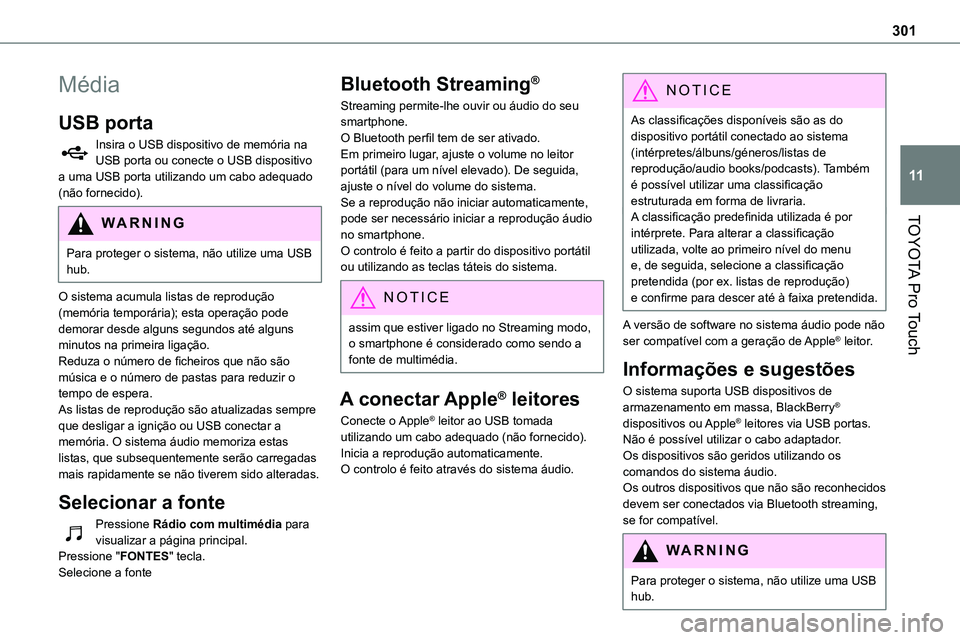
301
TOYOTA Pro Touch
11
Média
USB porta
Insira o USB dispositivo de memória na USB porta ou conecte o USB dispositivo a uma USB porta utilizando um cabo adequado (não fornecido).
WARNI NG
Para proteger o sistema, não utilize uma USB hub.
O sistema acumula listas de reprodução (memória temporária); esta operação pode demorar desde alguns segundos até alguns minutos na primeira ligação.Reduza o número de ficheiros que não são música e o número de pastas para reduzir o tempo de espera.As listas de reprodução são atualizadas sempre que desligar a ignição ou USB conectar a memória. O sistema áudio memoriza estas listas, que subsequentemente serão carregadas mais rapidamente se não tiverem sido alteradas.
Selecionar a fonte
Pressione Rádio com multimédia para
visualizar a página principal.Pressione "FONTES" tecla.Selecione a fonte
Bluetooth Streaming®
Streaming permite-lhe ouvir ou áudio do seu smartphone.O Bluetooth perfil tem de ser ativado.Em primeiro lugar, ajuste o volume no leitor portátil (para um nível elevado). De seguida, ajuste o nível do volume do sistema.Se a reprodução não iniciar automaticamente, pode ser necessário iniciar a reprodução áudio
no smartphone.O controlo é feito a partir do dispositivo portátil ou utilizando as teclas táteis do sistema.
NOTIC E
assim que estiver ligado no Streaming modo, o smartphone é considerado como sendo a fonte de multimédia.
A conectar Apple® leitores
Conecte o Apple® leitor ao USB tomada utilizando um cabo adequado (não fornecido).Inicia a reprodução automaticamente.O controlo é feito através do sistema áudio.
NOTIC E
As classificações disponíveis são as do dispositivo portátil conectado ao sistema (intérpretes/álbuns/géneros/listas de reprodução/audio books/podcasts). Também é possível utilizar uma classificação estruturada em forma de livraria.A classificação predefinida utilizada é por
intérprete. Para alterar a classificação utilizada, volte ao primeiro nível do menu e, de seguida, selecione a classificação pretendida (por ex. listas de reprodução) e confirme para descer até à faixa pretendida.
A versão de software no sistema áudio pode não ser compatível com a geração de Apple® leitor.
Informações e sugestões
O sistema suporta USB dispositivos de armazenamento em massa, BlackBerry® dispositivos ou Apple® leitores via USB portas. Não é possível utilizar o cabo adaptador.Os dispositivos são geridos utilizando os comandos do sistema áudio.Os outros dispositivos que não são reconhecidos devem ser conectados via Bluetooth streaming, se for compatível.
WARNI NG
Para proteger o sistema, não utilize uma USB hub.
Page 303 of 360
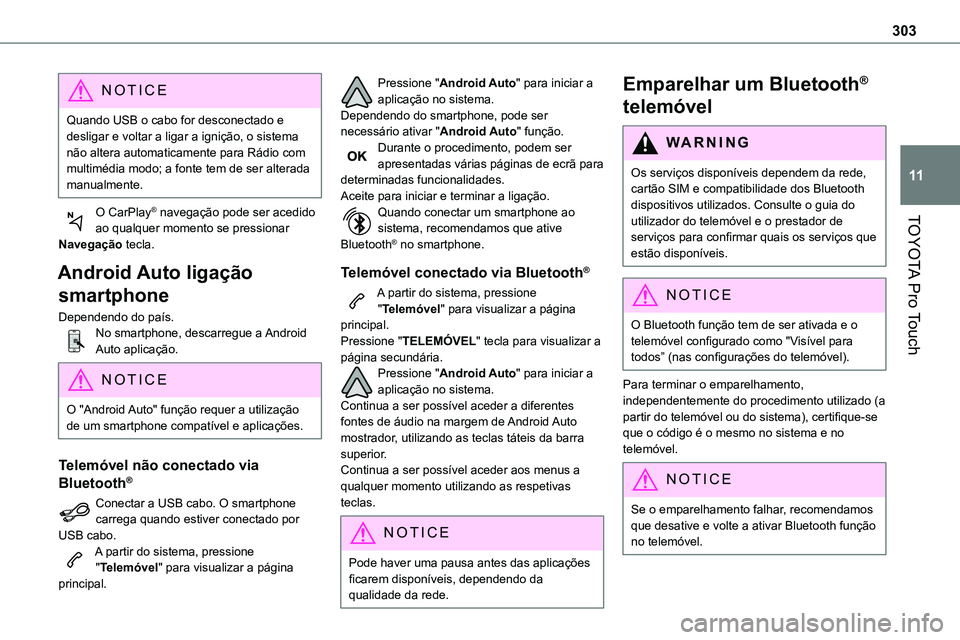
303
TOYOTA Pro Touch
11
NOTIC E
Quando USB o cabo for desconectado e desligar e voltar a ligar a ignição, o sistema não altera automaticamente para Rádio com multimédia modo; a fonte tem de ser alterada manualmente.
O CarPlay® navegação pode ser acedido
ao qualquer momento se pressionar Navegação tecla.
Android Auto ligação
smartphone
Dependendo do país.No smartphone, descarregue a Android Auto aplicação.
NOTIC E
O "Android Auto" função requer a utilização de um smartphone compatível e aplicações.
Telemóvel não conectado via
Bluetooth®
Conectar a USB cabo. O smartphone carrega quando estiver conectado por
USB cabo.A partir do sistema, pressione "Telemóvel" para visualizar a página principal.
Pressione "Android Auto" para iniciar a aplicação no sistema.Dependendo do smartphone, pode ser necessário ativar "Android Auto" função.Durante o procedimento, podem ser apresentadas várias páginas de ecrã para determinadas funcionalidades.Aceite para iniciar e terminar a ligação.Quando conectar um smartphone ao
sistema, recomendamos que ative Bluetooth® no smartphone.
Telemóvel conectado via Bluetooth®
A partir do sistema, pressione "Telemóvel" para visualizar a página principal.Pressione "TELEMÓVEL" tecla para visualizar a página secundária.Pressione "Android Auto" para iniciar a aplicação no sistema.Continua a ser possível aceder a diferentes fontes de áudio na margem de Android Auto mostrador, utilizando as teclas táteis da barra superior.Continua a ser possível aceder aos menus a qualquer momento utilizando as respetivas teclas.
NOTIC E
Pode haver uma pausa antes das aplicações ficarem disponíveis, dependendo da qualidade da rede.
Emparelhar um Bluetooth®
telemóvel
WARNI NG
Os serviços disponíveis dependem da rede, cartão SIM e compatibilidade dos Bluetooth dispositivos utilizados. Consulte o guia do utilizador do telemóvel e o prestador de serviços para confirmar quais os serviços que estão disponíveis.
NOTIC E
O Bluetooth função tem de ser ativada e o telemóvel configurado como "Visível para todos” (nas configurações do telemóvel).
Para terminar o emparelhamento, independentemente do procedimento utilizado (a partir do telemóvel ou do sistema), certifique-se que o código é o mesmo no sistema e no telemóvel.
NOTIC E
Se o emparelhamento falhar, recomendamos que desative e volte a ativar Bluetooth função no telemóvel.
Page 307 of 360

307
TOYOTA Pro Touch
11
Configurar a hora
Pressione Configurações para visualizar a página principal.Pressione "Configuração" para aceder à página secundária.Pressione "Data e a hora".
Selecione "Hora".Pressione esta tecla para configurar a
hora utilizando o teclado virtual.Pressione "OK" para gravar a hora.
Pressione esta tecla para configurar o fuso horário.Selecione a opção 12h/24h.
Ative ou desative o horário de verão (+1 hora).Ative ou desative a sincronização GPS (UTC).Pressione a tecla de retroceder para gravar as configurações.
NOTIC E
O sistema pode não gerir a alteração entre horário de verão e horário de inverno de forma automática (dependendo do país onde
o veículo é comercializado).
Configurar a data
Pressione Configurações para visualizar a página principal.Pressione "Configuração" para aceder à página secundária.Pressione "Data e a hora".
Selecione "Data".Pressione esta tecla para configurar a
data.Pressione a tecla de retroceder para gravar a data.Selecione o formato da data.
Pressione novamente a tecla para trás para confirmar.
NOTIC E
A configuração da data e hora só está disponível se "Sincronização de GPS:" estiver desativado.
Questões frequentes
Os grupos de informações que se seguem reúnem as respostas às questões mais frequentes relativas ao sistema.
Rádio
A qualidade de receção da estação de rádio sintonizada deteriora-se gradualmente ou as
estações predefinidas não estão a funcionar (sem som, a indicação 87.5 MHz é exibida, etc.).O veículo está demasiado longe do transmissor da estação selecionada ou não existe nenhum transmissor na área geográfica.► Ative "RDS" função na barra superior para permitir que o sistema verifique se existe um transmissor mais potente na área geográfica.O ambiente (montes, edifícios, túneis, parques de estacionamento subterrâneos, etc.) está a bloquear a receção, incluindo o modo RDS.Este fenómeno é perfeitamente normal e não indica que haja uma avaria no sistema áudio.A antena está a falhar ou está danificada (por exemplo quando entrar numa máquina de lavagem de veículo ou num parque de estacionamento subterrâneo).► A antena tem de ser verificada por um concessionário.Não consigo encontrar algumas estações de rádio na lista de estações recebidas.O nome da estação de rádio muda.